Mit dem Background Task Inspector können Sie die Hintergrund-Worker Ihrer App visualisieren, überwachen und debuggen, WorkManager-Bibliothek 2.5.0 oder höher
Erste Schritte
So listen Sie Worker im Inspector für Hintergrundaufgaben auf:
Führen Sie Ihre App auf einem Emulator oder einem verbundenen Gerät mit API-Level 26 oder höher aus.
Wählen Sie in der Menüleiste Ansicht > Toolfenster > App-Prüfung aus.
Wählen Sie den Tab Inspektor für Hintergrundaufgaben aus.
Wählen Sie im Menü den laufenden App-Prozess aus.
Die Worker in der aktuell ausgeführten App werden im Bereich Background Task Inspector (Inspektor für Hintergrundaufgaben) angezeigt. Klicken Sie auf den Worker, den Sie sich genauer ansehen möchten.
Worker ansehen und prüfen
Wenn Sie eine App mit WorkManager 2.5.0 oder höher auf einem Gerät bereitstellen, auf dem die API-Level 26 oder höher wird im Tab Background Task Inspector (Hintergrund-Task Inspector) Arbeiter. Den Hintergrund-Task Inspector (in einem späteren Abschnitt wie Abbildung 3) den Klassennamen, den aktuellen Status, die Startzeit und die Wiederholungsversuche aller Jobs enthält, ob sie ausgeführt, fehlgeschlagen oder abgeschlossen sind.
Berufliche Angaben
Klicken Sie in der Liste auf einen Job, um den Bereich Arbeitsdetails zu öffnen. Dort finden Sie detaillierte Informationen zum Mitarbeiter, wie in Abbildung 1 dargestellt.
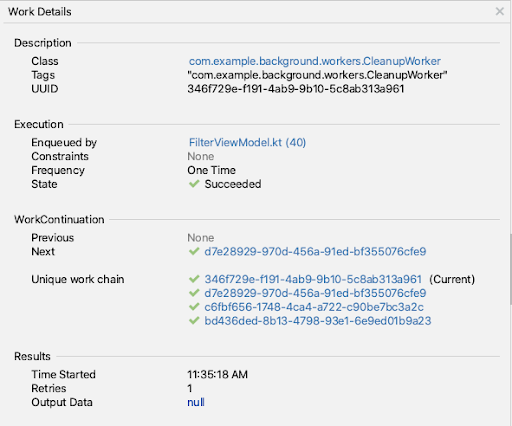
- Beschreibung: In diesem Abschnitt sind der Name der Worker-Klasse mit dem vollständig qualifizierten Paket sowie das zugewiesene Tag und die UUID des Workers aufgeführt.
- Ausführung: In diesem Abschnitt werden die Einschränkungen (falls vorhanden), die Ausführungshäufigkeit und der Status des Workers sowie die Klasse angezeigt, die den Worker erstellt und in die Warteschlange gestellt hat.
- WorkContinuation: In diesem Abschnitt wird angezeigt, wo sich der Mitarbeiter in der Arbeit befindet. Kette hinzufügen. Um die Details eines anderen Mitarbeiters in der Arbeitskette zu überprüfen, klicken Sie auf dessen UUID
- Ergebnisse: In diesem Abschnitt werden die Startzeit, die Anzahl der Wiederholungen und die Ausgabe angezeigt. Daten des ausgewählten Workers
Worker abbrechen
Um einen derzeit ausgeführten oder in der Warteschlange befindlichen Worker zu beenden, wählen Sie den Worker aus und klicken Sie
Ausgewählten Worker abbrechen  in der Symbolleiste aus.
in der Symbolleiste aus.
Grafikansicht anzeigen
Da Worker verkettet sein können, ist es manchmal nützlich, sich Worker-Abhängigkeiten als Graph darstellen.
Wenn Sie eine visuelle Darstellung einer Arbeitskette aufrufen möchten, wählen Sie einen Arbeiter aus der Tabelle aus und klicken Sie in der Symbolleiste auf Grafikansicht anzeigen  . In der Grafik werden nur Worker gezeichnet.
. In der Grafik werden nur Worker gezeichnet.
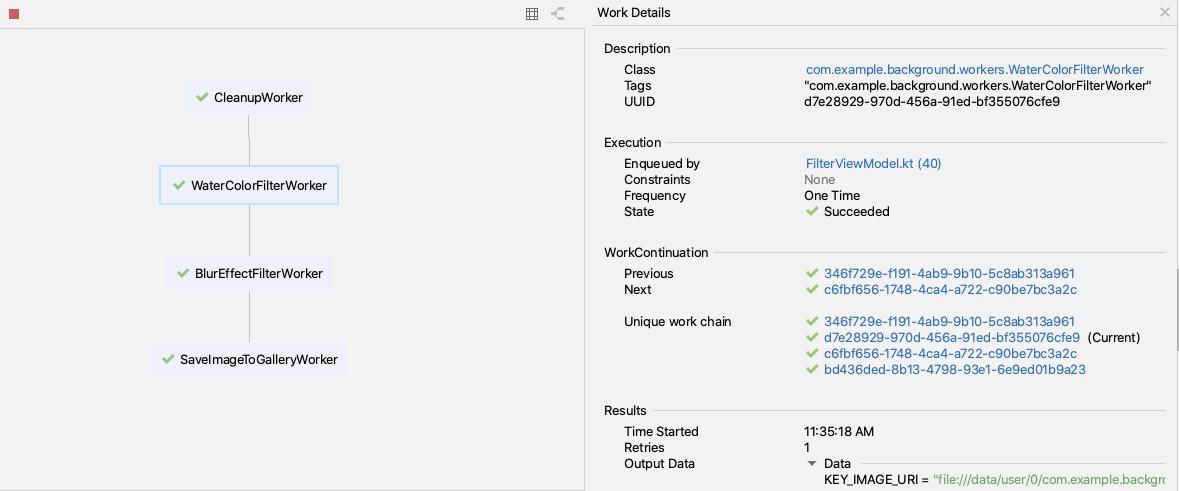
Im Diagramm sehen Sie schnell die Beziehungen zwischen den Mitarbeitern und können ihren Fortschritt bei komplexen Verknüpfungsbeziehungen im Blick behalten.
Wenn Sie zur Listenansicht zurückkehren möchten, klicken Sie auf Listenansicht anzeigen  .
.
Jobs, Alarme und Wakelocks ansehen und prüfen
Mit dem Background Task Inspector können Sie die Jobs, Alarme, und Wakelocks. Jeder Typ von asynchroner Aufgabe wird unter dem entsprechenden auf dem Tab „Inspector“ angezeigt, sodass Sie den Status und Fortschritt.
Ähnlich wie bei Workern können Sie einen Job, Alarm oder Wakelock auswählen, um die detaillierten Informationen im Bereich „Task Details“ (Aufgabendetails) ansehen.
Wenn Sie detaillierte Informationen zu einem Worker, Job, Alarm oder Wakelock aufrufen möchten, wählen Sie ihn rechts im Bereich Task Details (Aufgabendetails) aus.
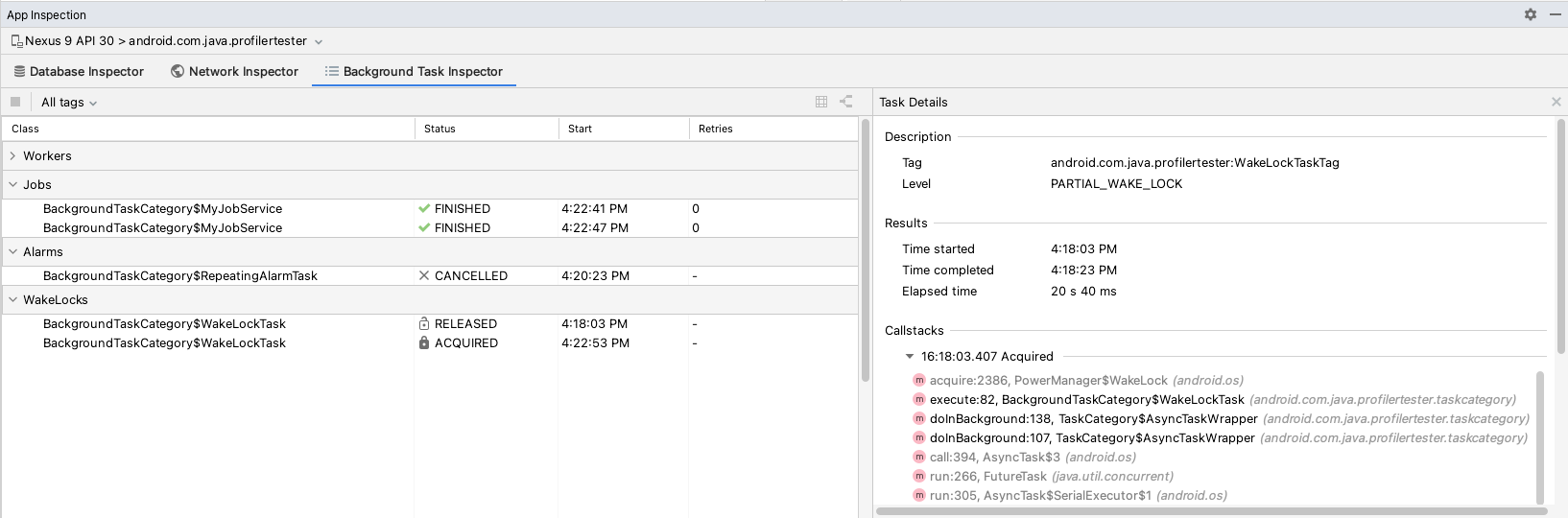
Weitere Informationen
Weitere Informationen zum Prüftool für Hintergrundaufgaben finden Sie in den folgenden Ressourcen:

